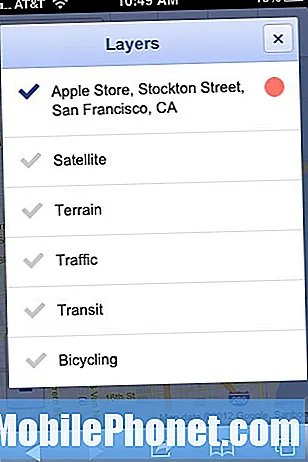Indhold
Microsoft har aldrig sagt det offentligt, men for Windows 10 har virksomheden klart gjort det til et mål at sætte en alvorlig fejl i den tid det tager for brugerne at gøre hverdagens opgaver. Sluk din pc i Windows 8, før opdateringen af Windows 8.1 kræves mindst to klik. At søge efter filer eller ting på internettet kræver, at du åbner et filopkrydsningsvindue eller Internet Explorer. Den nye Windows 10-opdatering fra Microsoft kræver ikke, at du gør en af disse ting.
I stedet er søgningen bygget lige ind i proceslinjen i Windows 10. Når hun er konfigureret, lever Cortana her, så du kan stille spørgsmål og give kommandoer ved blot at skrive dem ud eller ved en lydkommando. Hvad mange ikke frigiver er, at dette søgefelt også giver dem mulighed for at søge efter filer gemt på deres pc og ting på internettet. Det er en perfekt erstatning for den Bing SmartSearch-skærm, som Microsoft tilføjede med Windows 8.1-opdateringen.

Læs: Sådan bruges Cortana i Windows 10
Sådan søger du Windows 10 til filer og næsten alt.
Før vi begynder at vide, skal du downloade Windows 10-opdateringen fra Microsoft-servere, før det, du har på din pc, ser ud som det vi viser her. Windows 10 er en gratis opgradering fra Microsoft. Du skulle allerede have fået en anmeldelse til at reservere din kopi, hvis du kører Windows 7 eller Windows 8.
Læs: Sådan får du gratis Windows 10 Upgrade
Når du har gennemført opgraderingsprocessen, får du det, du ser her.
Søger efter filer
Når du har afsluttet Windows 10-opgraderingen eller startet din pc for første gang, vil du bemærke, at en væsentlig del af din proceslinje er optaget af en tekstboks. Som standard inviterer denne tekstboks dig til at søge efter noget. Hvis og når du opsætter Cortana's personlige assistent, siger denne tekstboks bare "Spørg mig noget."
Klik eller tryk på knappen søgefelt og begynd at skrive navnet på den ting, du leder efter.

Som standard får du en begrænset sammenfatning af relaterede ting. Ofte vil filen du leder efter vises øverst i vinduet. Ofte sker det ikke. I stedet har du brug for mere granulær kontrol over, hvad du leder efter. Klik eller tryk på knappen Mine ting knappen nederst i vinduet.

Nu vil Windows 10 indeksere hele din computer og kigge efter noget med det søgeord i det. Du kan sortere de resultater, det sender dig, med rullemenuerne øverst på skærmen. Resultaterne er generelt adskilt efter indholdstyper. Så for eksempel, Apps og programmer overflade øverst. Dine dokumenter og fotos vises lidt lavere end det.

Søger efter websteder
At søge efter hjemmesider fungerer præcis på samme måde. Begynd at skrive dit udtryk i søgefeltet, og du vil straks begynde at se mere generelle resultater. Der er normalt indgange til søgning på internettet også. For at få netop webresultaterne skal du klikke eller trykke på Web knappen lige over tekstboksen.

Søgning på internettet fører dig til et nyt Microsoft Edge-vindue, der indeholder dit søgeord. Bing, Microsofts søgemaskine, bliver som standard til Windows 10, men du kan ændre din udbyder i Microsoft Edge's avancerede indstillinger. Microsoft Edge er den nye webbrowser, der erstatter Internet Explorer i Windows 10.

Tryk på vinduer nøgle på tastaturet og brevet S at starte en søgning fra hvor som helst du er i Windows 10. Husk, du behøver ikke bare at bruge typede tekstkommandoer til at søge i Windows 10. Klikker eller tapper på mikrofonknappen tillader også at tale dine søgeord. For eksempel kan du sige, "Hvad er vejret?" Eller blot "vejr" for at få de nyeste forhold i dit område. For at få Cortana opmærksomhed og brug voice search tryk på vinduer nøgle og brevet C på dit tastatur.
Vær sikker på, hvis du ikke kan lide den indbyggede søgning og Cortana, behøver du ikke bruge dem. Hvis du skriver et udtryk i adresselinjen i Microsoft Edge, kan du stadig søge på internettet. Hvert File Explorer-vindue indeholder stadig en søgefelt også.
Fjern søgefeltet
Du kan erstatte søgefeltet med blot et ikon ved at højreklikke på proceslinjen, hvis du har en mus og et tastatur eller ved at trykke på og holde på proceslinjen, hvis du har rørt.

Held og lykke med din gratis Windows 10-opgradering eller ny pc.